Cómo configurar el segundo enrutador
En una red doméstica o de oficina, ampliar la cobertura Wi-Fi es una necesidad común y configurar un segundo enrutador es una solución eficaz. Este artículo presentará en detalle cómo configurar el segundo enrutador y proporcionará temas de actualidad y contenido de actualidad en los últimos 10 días como referencia.
1. Temas y contenidos candentes en los últimos 10 días
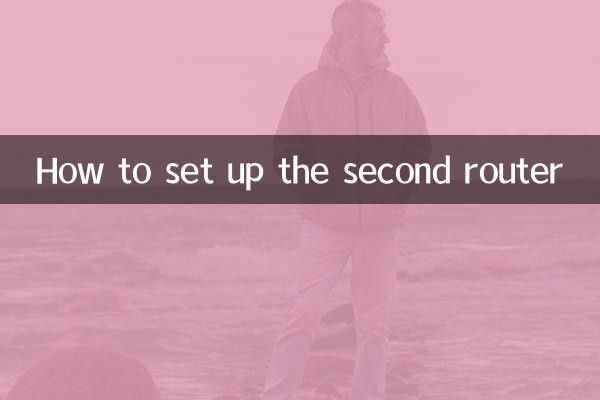
| temas candentes | contenido candente | índice de calor |
|---|---|---|
| Popularización de la tecnología Wi-Fi 6 | Ventajas de rendimiento y guía de compra de routers Wi-Fi 6 | ★★★★★ |
| Extensión de red doméstica | Cómo extender la señal a través de la red Mesh o múltiples enrutadores | ★★★★☆ |
| seguridad de red | El último método para evitar ataques de piratas informáticos a los enrutadores | ★★★★☆ |
| hogar inteligente | Cómo los enrutadores admiten conexiones de dispositivos inteligentes | ★★★☆☆ |
2. Pasos de configuración para el segundo enrutador
1. Conéctese al enrutador
Conecte el segundo enrutador al puerto LAN del enrutador principal a través de un cable de red para asegurarse de que la conexión física sea normal. Si utiliza el modo puente inalámbrico, no se requiere conexión de cable de red.
2. Inicie sesión en la interfaz de administración.
Abra un navegador, ingrese la dirección IP predeterminada del segundo enrutador (como 192.168.1.1 o 192.168.0.1) e ingrese el nombre de usuario y la contraseña (generalmente admin/admin).
3. Configurar el modo de red
| modelo | Escenarios aplicables |
|---|---|
| modo AP | Amplíe la señal Wi-Fi de su enrutador principal |
| Puente inalámbrico | No es necesaria una conexión de cable de red, expansión de señal inalámbrica |
| modo enrutador | Subred independiente, adecuada para entornos de oficina. |
4. Establecer nombre y contraseña de Wi-Fi
Se recomienda configurar el nombre y la contraseña de Wi-Fi del segundo enrutador igual que el del enrutador principal para lograr un cambio perfecto. Si elige un nombre diferente, deberá cambiar de red manualmente.
5. Guardar y reiniciar
Después de completar la configuración, guarde la configuración y reinicie el enrutador. Pruebe si la señal de Wi-Fi cubre el área objetivo.
3. Preguntas frecuentes
P: ¿El segundo enrutador afectará la velocidad de la red?
R: Si se configura correctamente, el segundo enrutador no reducirá significativamente la velocidad de la red, pero el modo puente inalámbrico puede causar caídas de velocidad debido a la atenuación de la señal.
P: ¿Cómo evitar conflictos de propiedad intelectual?
R: Asegúrese de que la dirección IP del segundo enrutador no esté en el mismo segmento de red que el enrutador principal. Por ejemplo, el enrutador principal es 192.168.1.1 y el segundo enrutador se puede configurar en 192.168.2.1.
4. Resumen
Configurar un segundo enrutador es una forma eficaz de ampliar la cobertura de la red. Con los pasos y la referencia del contenido destacado de este artículo, puede configurar y optimizar fácilmente el entorno de red de su hogar u oficina. Para obtener más ayuda, consulte la documentación oficial del fabricante del enrutador.

Verifique los detalles
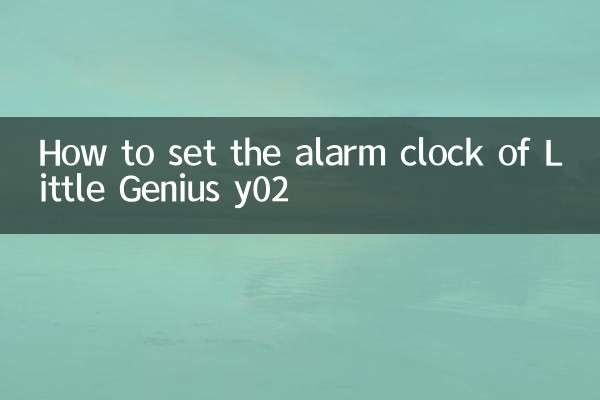
Verifique los detalles